Apple včera ve večerních hodinách vydal nový mobilní operační systém iOS 9 určený pro všechna zařízení, na které bylo doposud možné nainstalovat iOS 8. Pokud jste si iOS 9 vyzkoušeli, ale nevyhovuje vám nebo prostě jen prozatím chcete přejít zase zpět,tak nabízíme podrobný návod, jak toho docílit a nainstalovat zpět iOS 8.4.1. Jen hned na začátek upozorním, že nemůžeme garantovat, jak dlouho bude návod fungovat, jelikož se může hodně brzy stát, že Apple přestane podepisovat iOS 8.4.1 a už nebude cesty zpět.
Ještě, než začnete cokoli dělat, zazálohujte si všechny kontakty, kalendář, připomínky a další na iCloud. Pokud vytvoříte zálohu přes iTunes na iOS 9, tak vám pravděpodobně na iOS 8.4.1 nepůjde obnovit, jelikož byla vytvořena na vyšší verzi systému.
1. Z této stránky si stáhněte iOS 9 pro své zařízení
2. Mezitím připojte telefon pomocí USB kabelu k PC nebo Macu
3. Jakmile se iOS 9 stáhne, tak otevřete iTunes, klikněte nahoře na zařízení, podržte CMD (na Windows SHIFT) a při držení klikněte na Obnovit iPhone…
4. Vyhledejte stažený soubor s iOS 8.4.1, označte ho a dejte Vybrat
5. Proklikejte se instrukcemi na obrazovce a poté již začne instalace samotného systému
Po dokončení instalace si už nastavíte své iOS zařízení jako by bylo nové a musíte se přihlásit ke svému iCloud účtu, ke kterému bylo zařízení přihlášené i předtím. Po přihlášení si už navolíte další možnosti a všechny kontakty, kalendáře a podobně by se vám měli obnovit zpět do zařízení s iOS 8.4.1.
Pokud chcete mít opravdovou jistotu, můžete provést tzv. čistou instalaci systému, která se provádí jedním ze dvou níže uvedených způsobů. Je sice o něco složitější, ale máte větší jistotu, že vše bude fungovat tak, jak má.
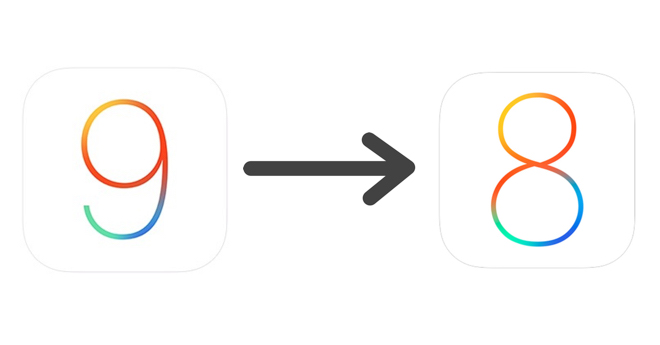
Recovery režim
Recovery mód umožňuje přehrát nainstalovanou verzi nějakou jinou. Recovery režim v mnoha situacích postačí, ale osobně jsem se setkal s tím, že některé problémy přetrvávají i přehrání iOS právě při zvolení recovery. Jednalo se však o problémy spojené s iOS 9, když jsem se snažil nainstalovat čistou instalaci iOS 9, abych odstranil některé problémy, které jiní uživatelé neměli. Při zvolení DFU režimu (uveden níže), se mi všechny problémy vyřešily. Nicméně pro downgrade na iOS 8.4.1 Recovery režim postačí.
1. Spusťte na svém PC nebo Macu iTunes
2. Zastrčte kabel od iPhonu nebo iPadu do USB v počítači, ale zařízení ke kabelu ještě nepřipojujte
3. Vypněte své iOS zařízení
4. Stiskněte Home tlačítko a během držení připojte kabel k zařízení
5. Stále držte Home tlačítko, dokud se na iPhonu neobjeví logo iTunes společně s obrázkem kabelu
6. V iTunes se vám objeví následující okno
Podržte CMD (na Windows SHIFT) a klikněte na Obnovit iPhone… Vyberte staženou verzi pro vaše iOS zařízení a 2x na ní poklikejte nebo klikněte dole na Vybrat. Instalace opět automaticky začne. Poté už zařízení nastavíte podle svého. Podrobněji vše můžete vidět níže u návodu ohledně DFU režimu.
DFU režim
DFU (Direct Firmware Upgrade) je režim při kterém se na vaší obrazovce neobjeví žádné logo. Pomocí DFU obnovíte iPhone do čistého stavu a podle mého názoru se jedná o nejčistší instalaci iOS, kterou můžete provést. DFU se dříve používalo zejména při odstraňování chyb spojených s nefunkční GPS. Nyní může odstranit některé problémy například s rychlým vybíjením baterie nebo podobně. V počátcích iOS (iPhone OS) se DFU režim používal také k přechodu na starší verzi systému nebo k nainstalování upravené verze. Nicméně to Apple po chvíli zatrhnul a vracet se zpět už takto jednoduše nejde.
1. Připojte své iOS zařízení k počítači
2. Spusťte na svém PC nebo Macu iTunes
2. Vypněte iOS zařízení
3. Podržte 3s tlačítko pro vypnutí/zapnutí zařízení
4. Do toho (po 3s) zmáčkněte Home tlačítko a obě držte 10s
5. Uvolněte Power tlačítko a dále držte Home tlačítko přibližně dalších 10s
6. Po chvíli se zařízení přepne do DFU režimu a na Macu začne iTunes skákat. Objeví se následující hláška.
Podržte CMD (na Windows SHIFT) a klikněte na Obnovit iPhone… Vyberte staženou verzi pro vaše iOS zařízení a 2x na ní poklikejte nebo klikněte dole na Vybrat. Jakmile se iOS začne se instalovat, tak se na iPhonu objeví logo Applu a ukáže se indikátor procesu zpracování. V iTunes pak můžete vidět, co se přesně v danou chvíli děje.
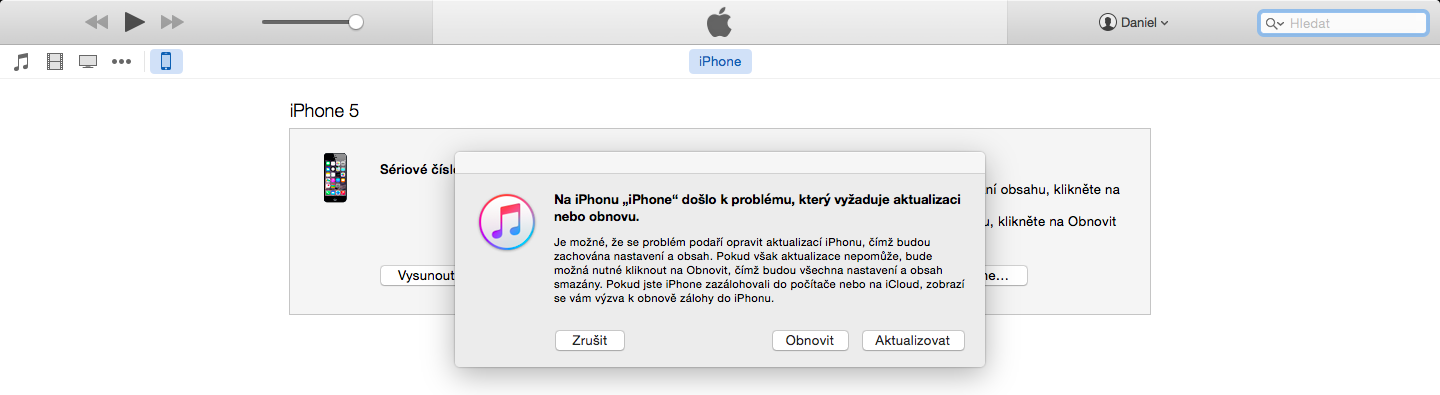




Zdravim,
Neviete ako mam prejst z iOS 9.1 Public Beta na official iOS 9.0 na iPhone 5S?
Stiahol som si IPSW subor, ale ak v iTunes 12.3 drzim CMD a zaroven stlacim Restore iPhone …, tak mi nedovoli vybrat ten IPSW subor :(
Uz som na to prisiel:
Nie klavesa CMD, ale klavesa ALT
No nevím, zatím moc nadšený nejsem. Systém se cuká, animace jsou trhané. Jak se app načte do RAM, tak je to už dobré, ale jinak bída. Nový druh listování v aplikacích se také cuká… Stejný cukance to dělalo po instalaci, když jsem nastavoval systém. iP6+
Také nejsem spokojený. iOS 8.4.1 na iP5 je rychlejší jak 9.0 na iP6 :-(. Přepínání aplikací se seká, animace trhají. Rozhraní multitaskingu je (pro mě) nepřehledné.
Mně se to na iP 5S taé sekalo, ale po někeolika minutách se to vše rozjelo a je to teď plynulé. Říkám si, jestl ise tam po instalaci ještě něco neindexuje na pozadí. Na iPad Air 2 pak vše plynulé hend od začátku.
Celkově, rychlost na iPhone plus minus stejná jako před tím, na Airu pozoruji zrychlení.
Do nebe vychvalovaný iOS 9 stojí tak za starou gresly. Co chce Apple udělat z dříve plynulého, svižného operačního systému?! Android nebo co! Adresář hovoru se otevře po 2s, animace jsou trhave jak u mobilu za 4000tis. Ta zaslepenost a horku ist mit produkt me pomalu a jistě opouští…
Rychlost na iPhone 4S +- stejná, ale co mě vážně štve, tak extrémní vybíjení baterie. V 7:20 jsem měl 100%, teď mám 46%. A používal jsem ho za tu krátkou dobu stejně jako dřív s iOS8. Tehdy jsem měl při příchodu do kanclu tak 92%. No je to síla. Snad to rychle fixnou.
Najlepsie by bolo prejst z iOS 9 na iOS 6 pretoze ten bol posledny dobre vyladeny iOS. iPhone 4S ide na iOS9 rovnako alebo horsie, baterka je slabsia a vsetko sa seka ako na Androide uz od iOS 8. Neviem preco Apple pise ze to vylepsuje vykon ked to je uplne naopak. Rovnako aj iPad 3. Ziadna zmena, mozno k horsiemu..
Tak jsem to nahodil na iPad mini první generace a zaznamenal jsem mírné zlepšení rychlosti. To je potěšující.
Jinak řada novinek je hodně inspirovaná Windowsem a Androidem, ale je to ku prospěchu věci.
Inspirace u konkurenčních systémů mi nevadí. Vadími ale pokrytectví Applu, když se vysmívá konkurenci a pak ji zkopíruje. iPad Pro a Stylus :D
No to je sileny. Me v tom kramu (ip6) ted nejde ani odeslat fotka v emailu. Pada to. Pomalej a desnej system. Tolik chyb v tom nikdy nemeli. Jak to, ze existujou firmy jako treba dropbox, kterym vsechno od zacatku vzdy funguje?!
A kdyz nekomu posilam imessage, sice dojde, ale nevyda zadny upozorneni. Zkousel nekdo cistou instalacku na tyhle problemy? Downgradovat nemuzu, uz jsem si poznamky preved na novy system. A mimochodem na kompu dokud nebude captain, ty poznamky neuvidim?!
Hans: neuvidíš.
No vypadá to, že Aira převedu zpět na 8.4.1. Ta 9.0 je pro mě nepoužitelná. Plynulost a okamžitá reakce na jakýkoliv dotyk jsou pryč :-(.
Som velmi rada že sa to dá prehodiť. Som uplne nespokojná s iOS 9. Neodporučam nikomu. Neviem prečo ale podla mna mi to velmi zničilo bateriu a to som to mala len 2 dni.. Som za iOS 8 :) to mi uplne vyhovovalo, a nežralo to až tak bateriu :)
Kdyz tapnu na jakoukoli fotku, nefunguje mi nabidka abych si ji zkopiroval. Musim to delat pre rozbalovací listu. To je nejaky bug, nebo je to nove „vylepseni“?
Nefunguje mi downgrade prez dfu,
Iphone 5S, stahl jsem ipsw pro iphone 5S GSM,
pise ze nekompatibilni firmware.
kde delam chybu?
smb: stáhnu si Global (iPhone6,2_8.4.1_12H321_Restore)
Jste si jistí s tím držením CMD? Pro vybrání staršího iOS jsem musel držet ALT. S iOS9.x počkám až to Apple odladí a bude to rychlé jako dříve, zatím jsem zpět na 8.4.1.
Chci se zeptat, je tu někdo komu se podařilo stáhnout pro iPhone 5S: iPhone6,1_8.4.1_12H321_Restore.ipsw a byl by ochotnej to nahrát například na ulozto a poslat odkaz? Protože s rychlostí jakou mi to stahuje (12kb/s) nemám šanci soft stáhnout. Případně pište na mail: nesvadba.jaroslav@gmail.com
Zdravím přátelé. po aktualizaci na ios 9 mi přestal fungovat vnitřní foták (videohovory atd) nesetkal se s tím někdo? Jedná se o iphone 4s Gb. S 8.4.1 vše šlapalo parádně.
Zdravím, mám takový menší problém, snažím se dostat iphone 5 z 9.2.1 na 8.4 nebo 8.4.1
podle tohoto návodu ale nějak se mi to nedaří
pokaždé se mi na konci importování softwaru hodí chyba 3194 kterou opravím fixem od microsoftu nebo manuálně přes poznámkový blok ale i poté se stane to sáme chyba 3194 věděl by někdo cos tím?
Taky mě to na iPad nefunguje. Mám jednu hudební aplikaci jammit, která ne na iOS 9 nemůže přihlásit na internet a naistalovat iOS 8 nejde
https://www.letemsvetemapplem.eu/2015/10/01/od-ted-uz-neni-mozne-vratit-se-zpet-na-ios-8-4-1-a-ios-9-0apple-prestal-podpisovat-ios-8-4-1/